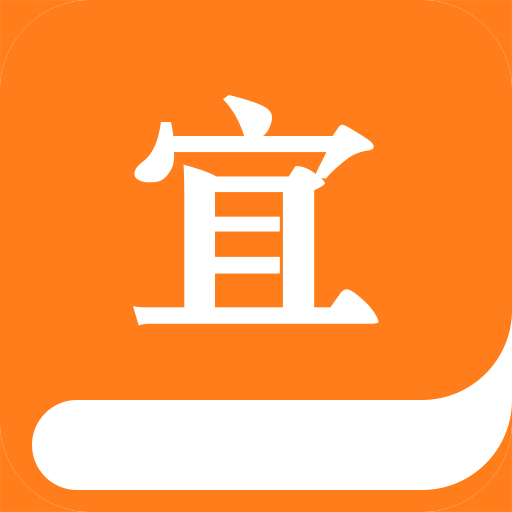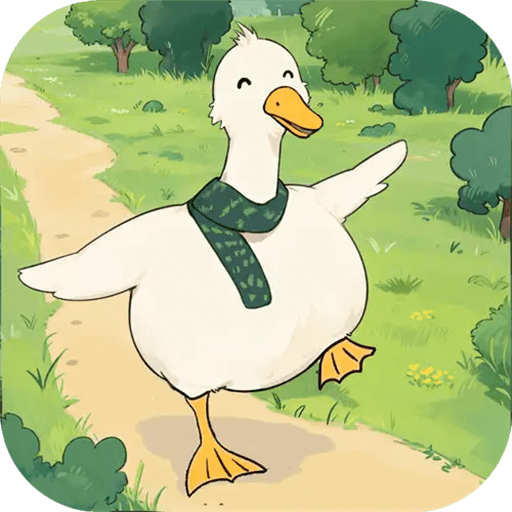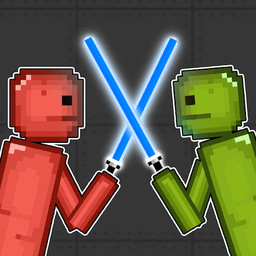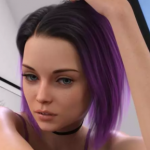老毛桃pe工具箱磁盘填充彻底清除文件的图文教程
2018-09-15 10:38:07
PE教程
不少用户都会将一些私密文件保存在计算机中,待不需要的时候又不希望其他人看到,那么怎样才能彻底地清除这些文件呢?今天小编教大家通过磁盘填充的方式清除文件。让你不要再担心这个问题,下面就一起来操作一下吧!
相关推荐:老毛桃u盘启动盘制作工具装机版下载
1、将老毛桃pe工具箱u盘插入电脑USB接口,接着重启电脑,等到屏幕上出现开机画面后按快捷键进入pe工具菜单页面,移动光标选择“【02】运行老毛桃Win8PE工具箱(装机推荐)“,按Enter键确认,如下图所示:
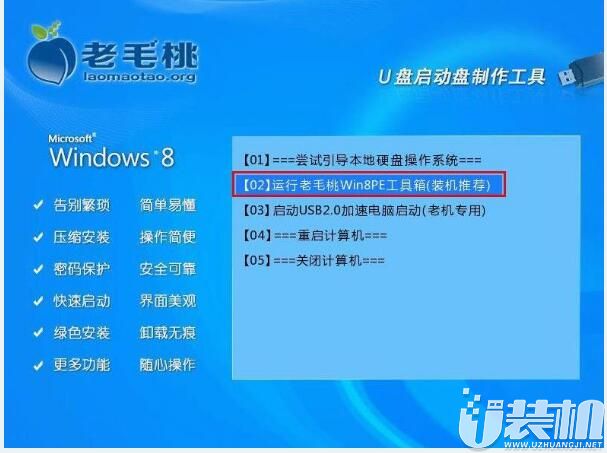
2、进入pe系统桌面后,点击左下角的“windows图标--磁盘管理--BOOTICE引导管理“,如下图所示:
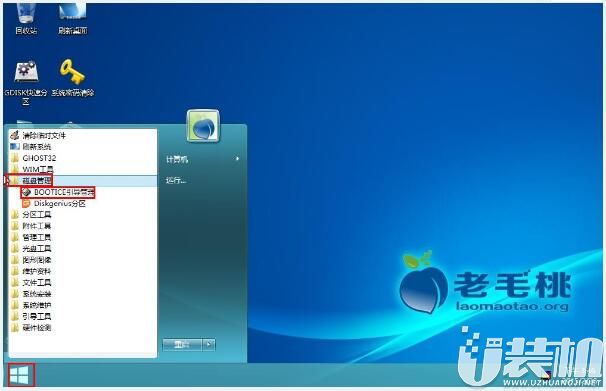
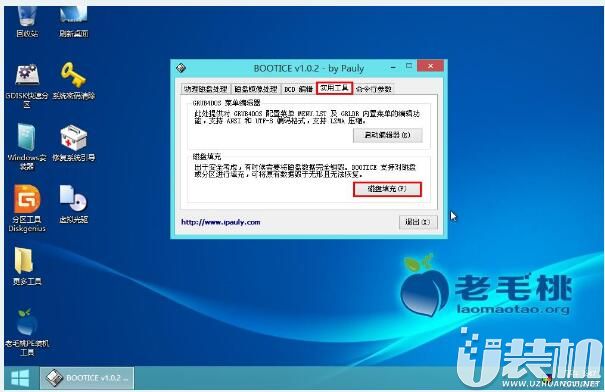
4、在磁盘填充设置窗口中,我们可以点击下拉菜单选择需要填充的对象,也可以根据需要设置范围跟填充数据。设置完成后点击“开始填充“,如下图所示:

5、接着会弹出一个询问框请用户确认是否执行填充操作,点击“确定“则继续,如下图所示:
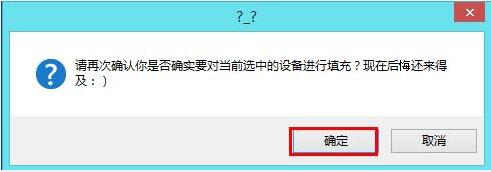
6、填充完成后,在警示框中点击“确定“,如下图所示:
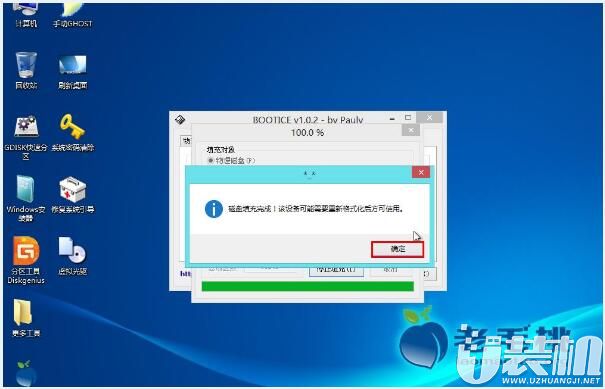
以上便是老毛桃pe工具箱磁盘填充彻底清除文件的全部内容啦, 感兴趣的小伙伴就按照上面的方法 试试看吧,觉得本文对你有所帮助就收藏和分享起来吧!
相关推荐:老毛桃u盘启动盘制作工具装机版下载
1、将老毛桃pe工具箱u盘插入电脑USB接口,接着重启电脑,等到屏幕上出现开机画面后按快捷键进入pe工具菜单页面,移动光标选择“【02】运行老毛桃Win8PE工具箱(装机推荐)“,按Enter键确认,如下图所示:
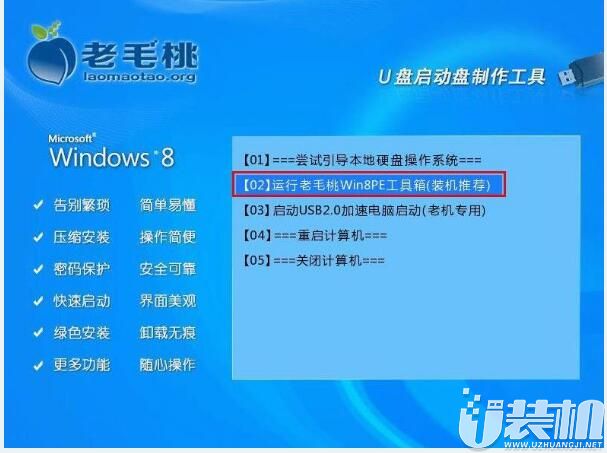
2、进入pe系统桌面后,点击左下角的“windows图标--磁盘管理--BOOTICE引导管理“,如下图所示:
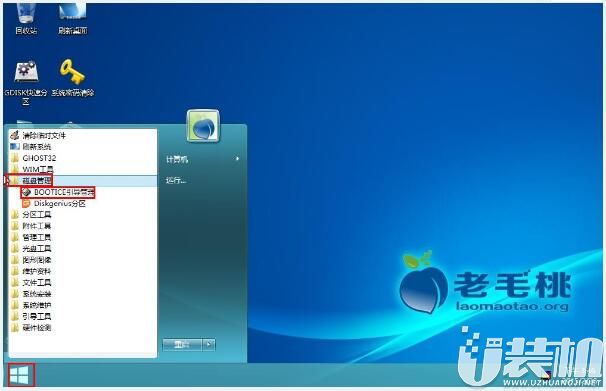
3、打开BOOTICE程序窗口后,点击切换到“实用工具“菜单下,然后点击”磁盘填充“按钮,如下图所示:
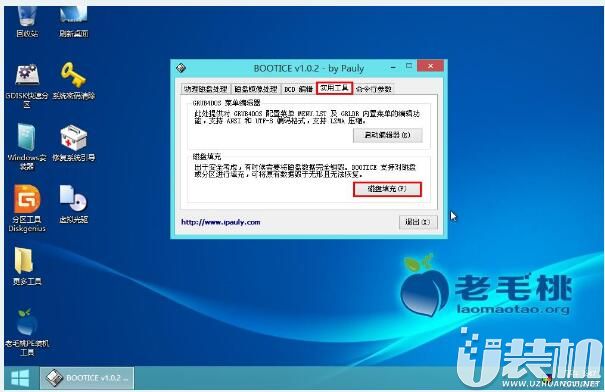
4、在磁盘填充设置窗口中,我们可以点击下拉菜单选择需要填充的对象,也可以根据需要设置范围跟填充数据。设置完成后点击“开始填充“,如下图所示:

5、接着会弹出一个询问框请用户确认是否执行填充操作,点击“确定“则继续,如下图所示:
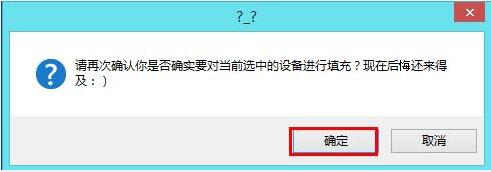
6、填充完成后,在警示框中点击“确定“,如下图所示:
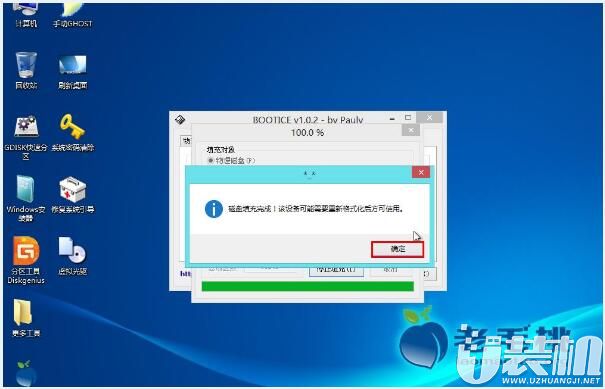
以上便是老毛桃pe工具箱磁盘填充彻底清除文件的全部内容啦, 感兴趣的小伙伴就按照上面的方法 试试看吧,觉得本文对你有所帮助就收藏和分享起来吧!
相关下载
更多+
-
 下载
下载碧蓝航线
角色扮演 | 1.71 GB
欢迎来到碧蓝航线的激动人心的世界,一款由芜湖享游网络技术有限公司精心打造、bilibili独家代理的手游巨作。在碧蓝航线里,即时海战的紧张刺激、少女养成的温馨乐趣以及丰富的社交休闲玩法交织成一场绝美的海洋交响乐。这不仅是一场视觉盛宴,更是策略与智慧的较量。超过150位性格迥异、魅力四射的小姐姐们正跃跃欲试,准备为你驰骋疆场。游戏采纳了独特的双排式战术布局,融合了创新的弹幕、塔防等元素,带给你前所未有的激情和策略体验。
-
 下载
下载最后的原始人
角色扮演 | 394.16 MB
踏入最后的原始人的世界,你将开启一段穿越时空的冒险,扮演着原始部落中的英雄,体验一场策略与智慧并存的卡牌养成之旅。最后的原始人游戏以其立体感十足的画风和简洁流畅的界面设计,让你仿佛置身于一个史前的宏伟世界。Q版的角色造型,搭配上美式卡通的美术风格,简约而不失其华丽,让每一次的游戏体验都充满惊喜。
-
 下载
下载王者荣耀国际服
动作冒险 | 1.89 GB
欢迎来到王者荣耀国际服的激战场,这里汇聚了众多英雄等你来操控,体验一场场心跳加速的moba对决。无论何时何地,只需一机在手,即可展开一场荣耀之战,让你在指尖舞动中尽享战斗的快感,王者荣耀国际服的每一次的胜利都将化作你的荣耀勋章。
相关文章
- 刺激好玩的格斗游戏有什么04-19
- 流行好玩的武侠游戏有哪些04-19
- 画面精美的卡牌游戏有哪些04-19
- 乙游排行榜202404-19
- 高人气的餐厅题材游戏排行榜04-19
- 修仙游戏无氪金排行榜04-18
- 不用看广告的游戏排行榜04-18
- 受欢迎的fps游戏排行榜04-18
- 最好玩的武侠类手游有哪些04-18
- 好玩的3d动作游戏有什么04-18
- 高画质枪战手机游戏排行榜04-17
相关专题
更多+